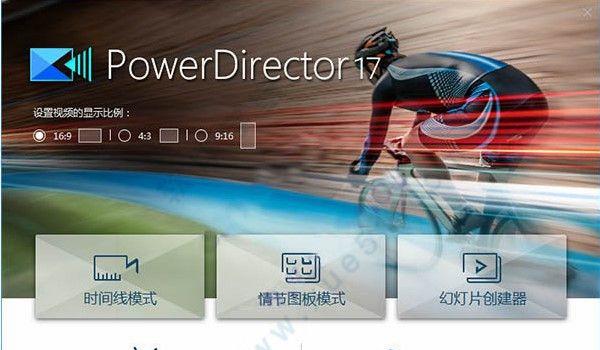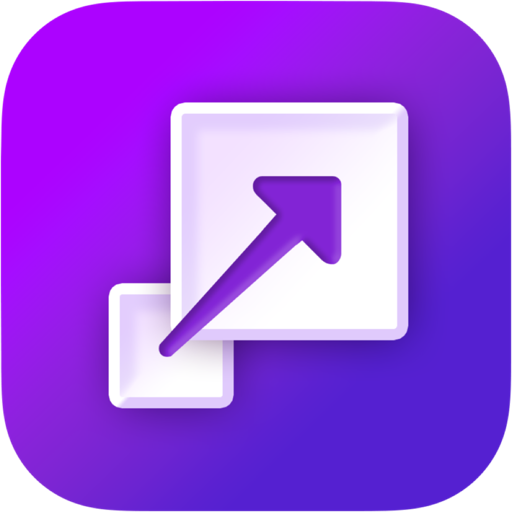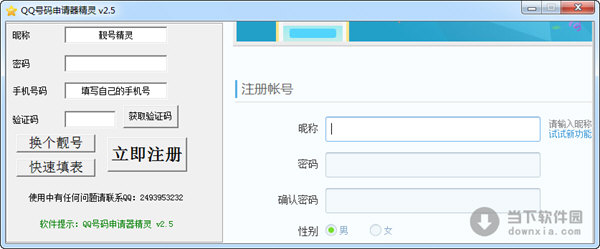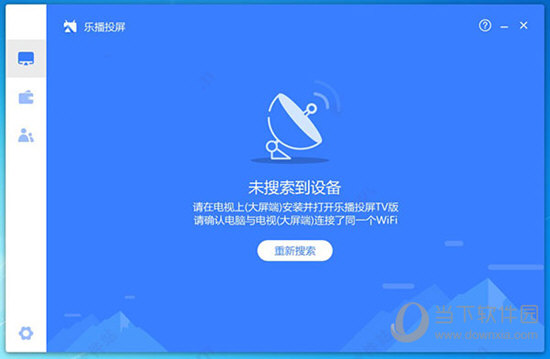Win10编辑注册表提示无法创建值写入注册表时出错怎么办?下载
我们在使用电脑的时候有时候需要我们进入到注册表下来进行设置,可不少的用户们在打开注册表设置的时候出现了错误的提示,那么这要怎么解决?下面就让知识兔来为用户们来仔细的介绍一下Win10编辑注册表提示无法创建值写入注册表时出错怎么办吧。
Win10编辑注册表提示无法创建值写入注册表时出错怎么办
1、右击左下角任务栏中的“开始”,知识兔选择选项列表中的“运行”。
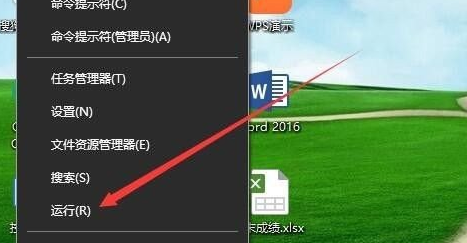
2、在打开的运行窗口中,输入“regedit”回车打开。
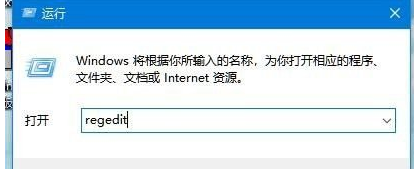
3、进入到注册表编辑器后,找到编辑出错的注册表,右击选择选项列表中的“权限”。
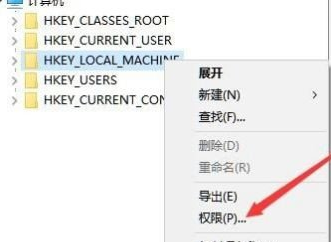
4、在打开的窗口中,点击“添加”按钮。
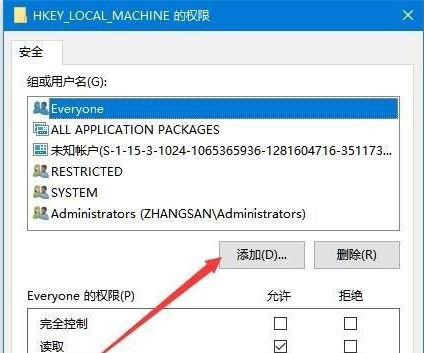
5、在窗口的“输入对象名称来选择”下方输入当前账户的名称,点击右侧的“检查名称”按钮。
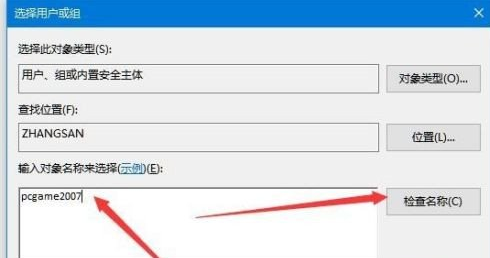
6、这时就会显示账户名称的全称,点击“确定”保存。

7、最后回到权限设置的页面,找到刚才添加的账户,将“完全控制”右侧的“允许”小方框勾选上,再点击“确定”即可。
下载仅供下载体验和测试学习,不得商用和正当使用。

![PICS3D 2020破解版[免加密]_Crosslight PICS3D 2020(含破解补丁)](/d/p156/2-220420222641552.jpg)